
Pour convertir les pages de PDF en JPG sous Windows 10, vous pouvez utiliser l'outil de conversion en ligne d'Adobe ou. prendre une capture d'écran de chaque page de votre PDF et enregistrez-le comme JPG. Nous vous montrerons ces deux méthodes.
Utilisation du PDF en ligne de Adobe à l'outil de conversion JPG
Adobe propose un outil en ligne que vous pouvez utiliser pour convertir vos fichiers PDF en JPG. Utilisez cette méthode si vous souhaitez transformer toutes les pages de votre PDF en fichiers JPG.
Pour commencer, ouvrez un navigateur Web sur votre PC. Ensuite, lancez PDF en ligne d'Adobe à la conversion JPG page Web.
Sur la page Web, au milieu, cliquez sur l'option "Sélectionner un fichier".
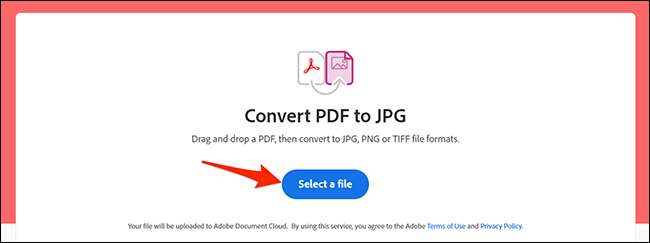
Une fenêtre d'explorateur de fichiers s'ouvrira. Ici, accédez au dossier où se trouve votre fichier PDF. Double-cliquez sur le fichier pour le télécharger sur l'outil d'Adobe pour la conversion.
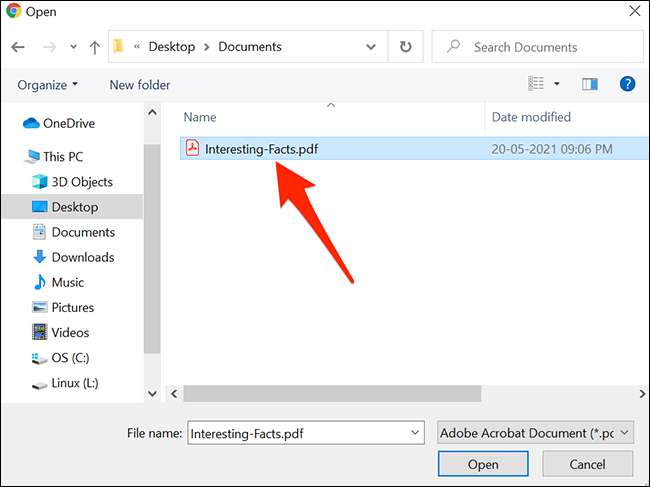
Sur le site Adobe, dans la section "Convertir PDF en JPG", cliquez sur le menu déroulant "Convertir en" et sélectionnez "JPG". Ensuite, au bas de cette section, cliquez sur "Convertir en JPG". Adobe commencera à convertir votre fichier.
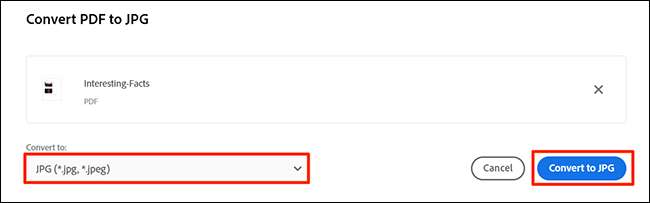
Lorsque votre fichier est converti, sur le site Adobe, vous verrez un "Votre fichier est prêt". Dans cette section, cliquez sur l'option "Télécharger" pour télécharger un Archive zip des fichiers convertis. Enregistrez ce fichier ZIP dans un dossier de votre PC.

Sur votre PC, ouvrez une fenêtre d'explorateur de fichiers et accédez au dossier où vous avez enregistré l'archive ZIP.
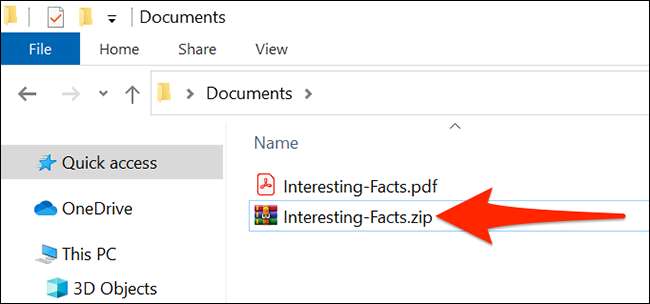
Cliquez avec le bouton droit sur l'archive ZIP et choisissez Ouvrir avec & GT; Explorateur Windows dans le menu.
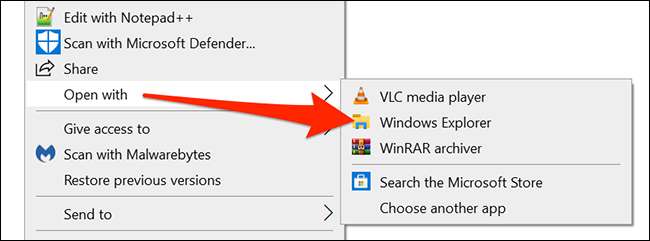
Dans le dossier qui s'ouvre, vous verrez une photo JPG pour chaque page de votre fichier PDF.
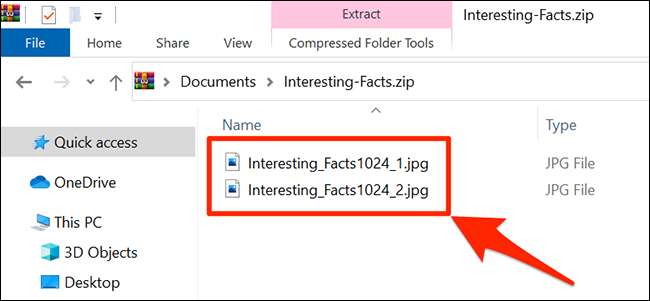
Et c'est ainsi que vous tournez automatiquement chaque page de votre PDF en une image JPG!
EN RELATION: Comment redimensionner rapidement plusieurs images sur Windows 10
Prendre une capture d'écran du fichier PDF
Si vous ne voulez pas utiliser la méthode en ligne pour PDF à la conversion JPG, une option locale est de manuellement. capturer une capture d'écran de chacune de vos pages PDF. Vous pouvez ensuite enregistrer ces captures d'écran au format JPG.
Vous devez utiliser cette méthode si votre PDF a moins de pages. En effet, prendre une capture d'écran de chaque page est un travail fastidieux. En cas de grands fichiers PDF, la méthode automatique ci-dessus est plus appropriée.
Pour procéder à cette méthode manuelle, d'abord, Ouvrez une fenêtre de fichier explorateur et trouvez votre fichier PDF.
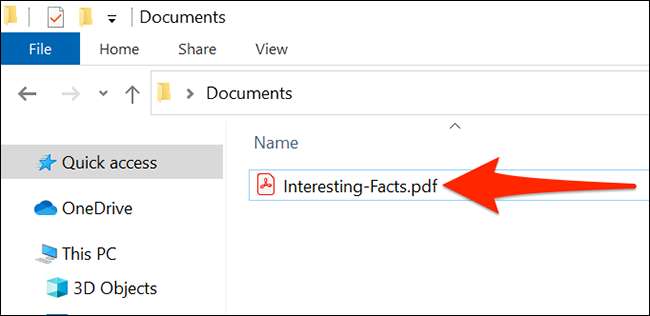
Cliquez avec le bouton droit sur votre fichier PDF et sélectionnez Ouvrir avec et GT; Microsoft Edge. Cela ouvrira votre PDF dans le navigateur Edge, qui possède un lecteur PDF intégré.
Conseil: Vous pouvez utiliser Tout lecteur PDF sur votre PC . La raison pour laquelle nous recommandons Edge est que cette façon, vous n'avez pas à installer un lecteur PDF tiers sur votre ordinateur.
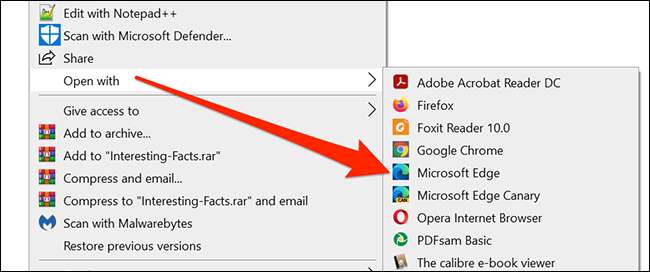
Lorsque votre PDF s'ouvre dans Microsoft Edge, dans la barre d'outils en haut, cliquez sur l'option "Ajuster à la page". Cette option est une icône carrée avec une flèche dans chaque coin.

Votre fenêtre Edge affiche maintenant une page complète de votre fichier PDF.
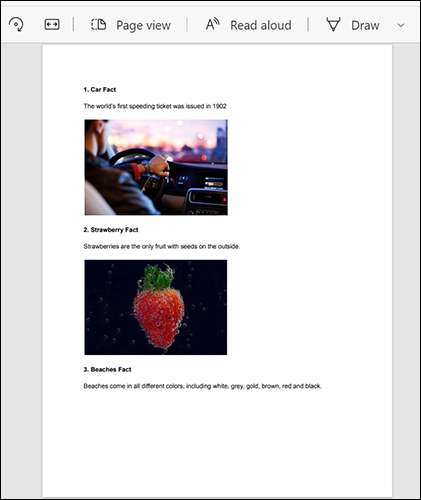
Tu vas maintenant Utilisez Snip & Amp intégré Windows 10; Outil de croquis prendre une capture d'écran de cette page PDF. Pour ce faire, ouvrez le menu "Démarrer", recherchez "Snip & Amp; Sketch ", puis cliquez dessus dans les résultats de la recherche.
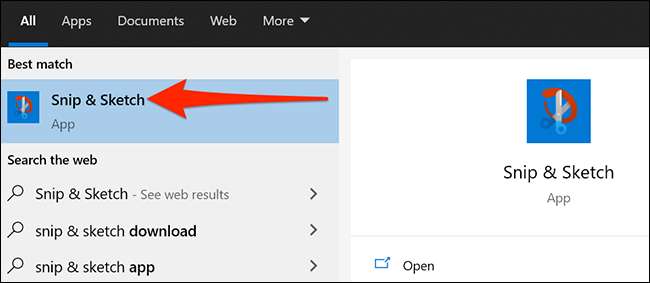
Sur le snip et l'ampli; Fenêtre de croquis qui s'ouvre, à partir du coin supérieur gauche, sélectionnez "Nouveau".
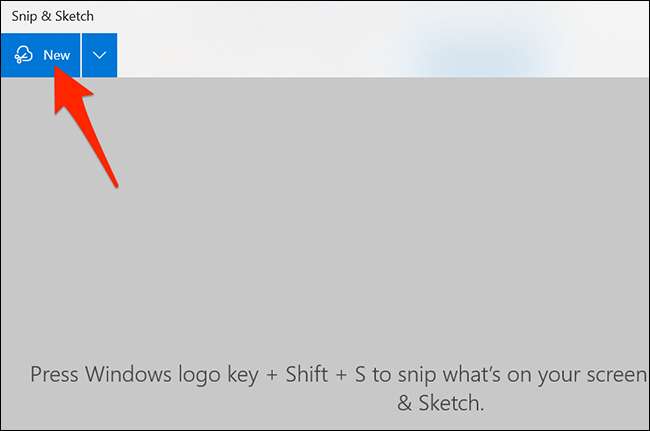
Ton L'écran d'ordinateur deviendra ombragé , qui indique Snip & Amp; Sketch est activé. Maintenant, du haut de votre écran, cliquez sur l'option "Snip rectangulaire" (la première icône).
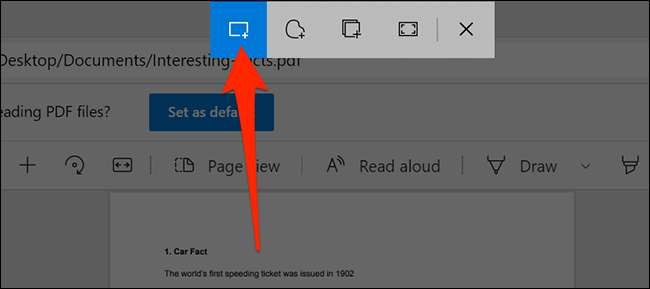
Utilisez votre souris ou votre trackpad pour sélectionner la zone de page PDF de votre écran. C'est la région de laquelle Snip & Amp; Sketch capturera une capture d'écran.
Lorsque la capture d'écran est capturée, vous le verrez sur le snip et l'ampli; Fenêtre de croquis. Si cette capture d'écran vous a fière allure bien, enregistrez-la en cliquant sur l'option "Enregistrer sous" dans la barre d'outils en haut de la SNIP & AMP; Fenêtre de croquis.
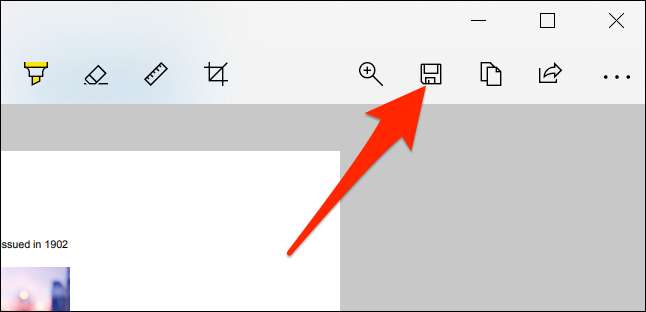
Une fenêtre "Enregistrer sous" s'ouvrira. Ici, vous économiserez la version JPG de la première page de votre fichier PDF. Dans cette fenêtre, sélectionnez le dossier pour enregistrer votre fichier. Cliquez sur le champ "Nom du fichier" et tapez un nom pour votre fichier. Cliquez sur le menu déroulant "Enregistrer sous le type" et choisissez "JPG". Ensuite, au bas de cette fenêtre, cliquez sur "Enregistrer" pour enregistrer votre fichier JPG.
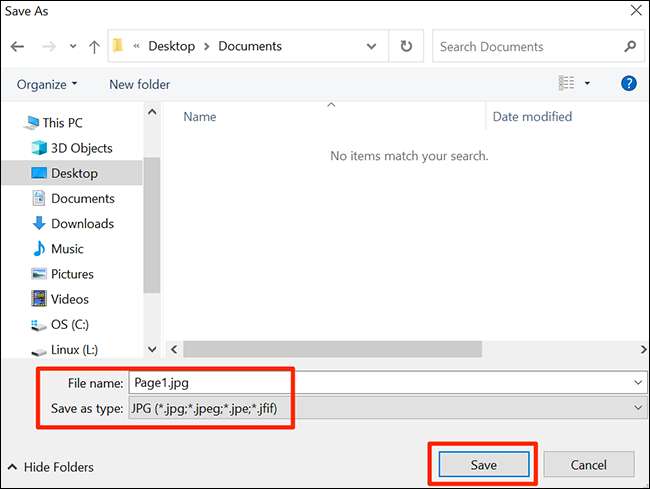
Et c'est comme ça que vous convertissez manuellement PDF en JPG. Votre fichier JPG résultant est maintenant disponible dans votre dossier spécifié.
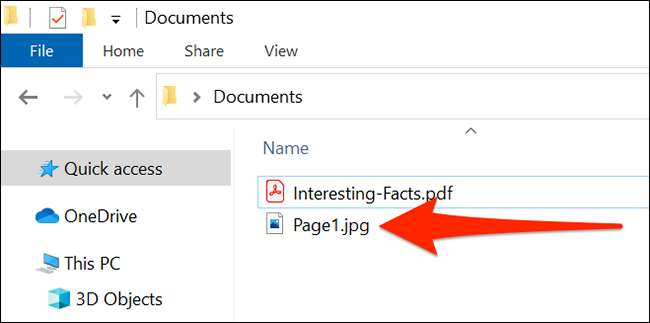
Répétez ce processus pour chaque page de votre fichier PDF pour obtenir une version JPG. Joyeux JPGing!
Cherches-tu à effectuer une conversion inverse de cela, Conversion de JPG en PDF ? Découvrez notre guide sur le fait que cela.
EN RELATION: Comment convertir un JPG en PDF sur Windows 10







